WPS Excel篩選后恢復全部顯示的方法教程
時間:2023-05-10 11:26:54作者:極光下載站人氣:1277
電腦版wps是很多小伙伴都在使用的一款軟件,在其中的WPS表格中我們有時候會進行篩選操作,將需要的指定數據篩選出來,如果后續我們希望將所有數據恢復顯示出來,小伙伴們知道具體該如何進行操作嗎,其實操作方法是非常簡單的,我們可以通過多種方法進行恢復,小編這里為小伙伴們分享兩種比較常用的操作方法,步驟都是非常簡單的,小伙伴們可以打開自己的WPS表格軟件后分別動手操作一下,看看不同的恢復方法操作其有什么不同之處。接下來,小編就來和小伙伴們分享具體的操作步驟了,有需要或者是有興趣了解的小伙伴們快來和小編一起往下看看吧!
操作步驟
第一步:點擊打開電腦版WPS表格;

第二步:在“開始”或者“數據”選項卡中點擊“篩選”按鈕,調出表頭的篩選箭頭,點擊下拉箭頭后,點擊取消勾選“全選”前的√,只勾選需要的數據并確定;
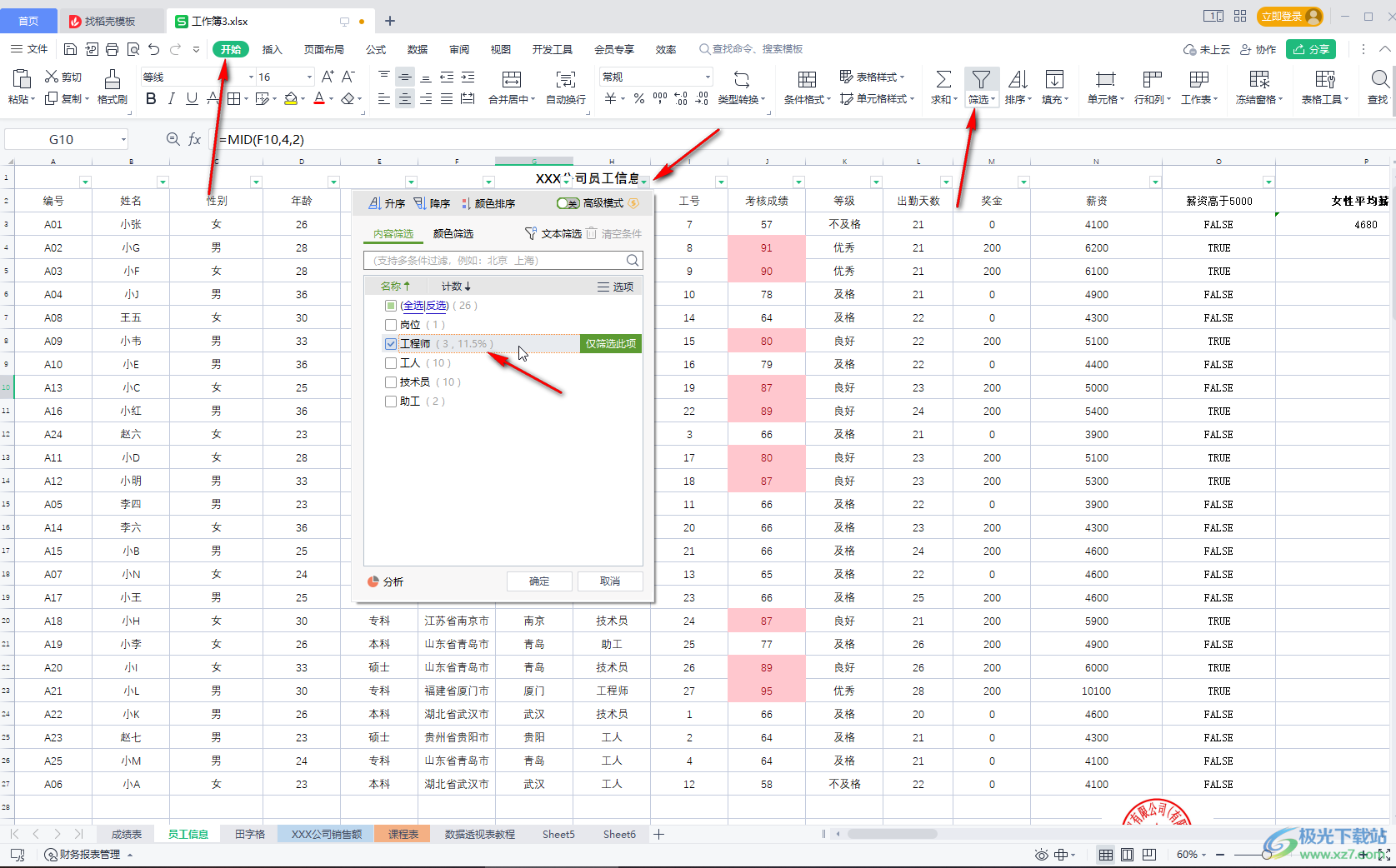
第三步:就可以看到進行篩選了;
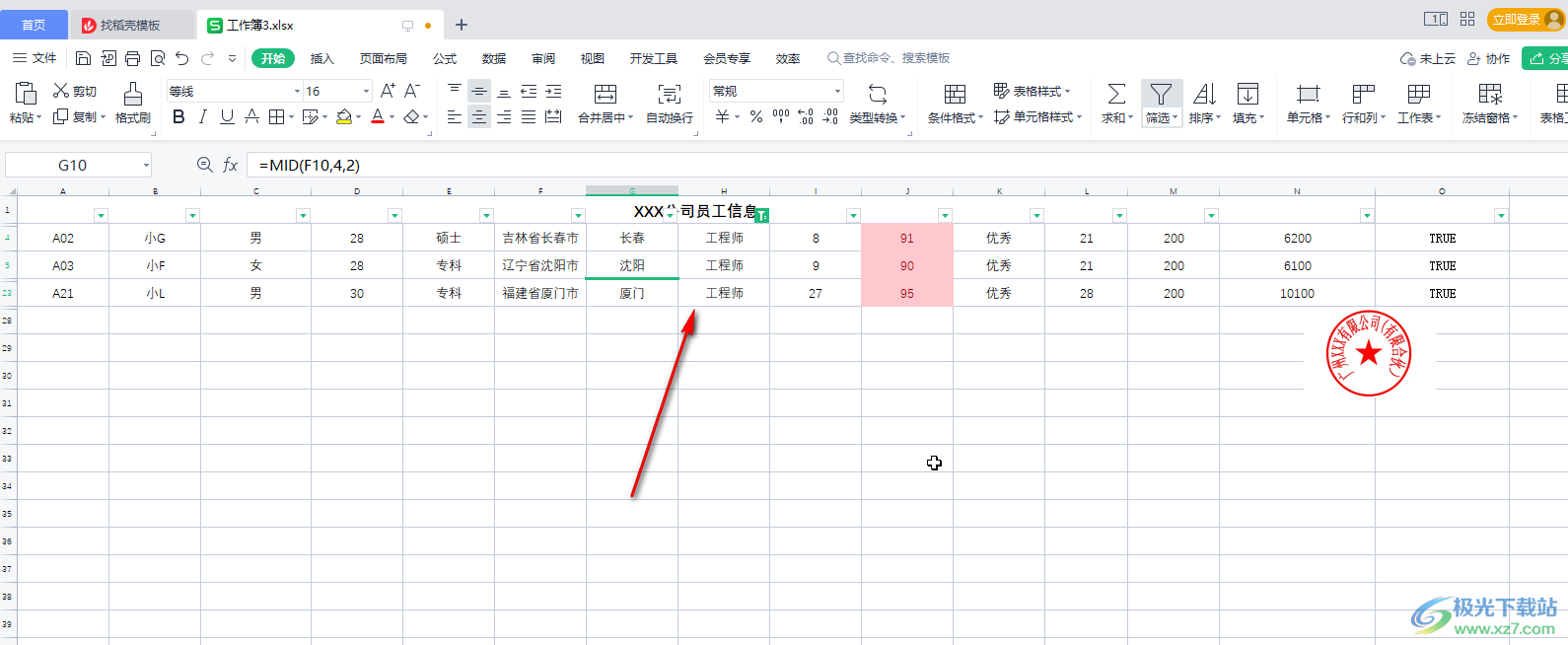
第四步:方法1.后續再次點擊篩選出的下拉箭頭,點擊勾選“全選”,或者將鼠標懸停到“全選”欄后點擊“清除篩選”,或者點擊上方的“清空條件”并確定就可以恢復所有數據了;
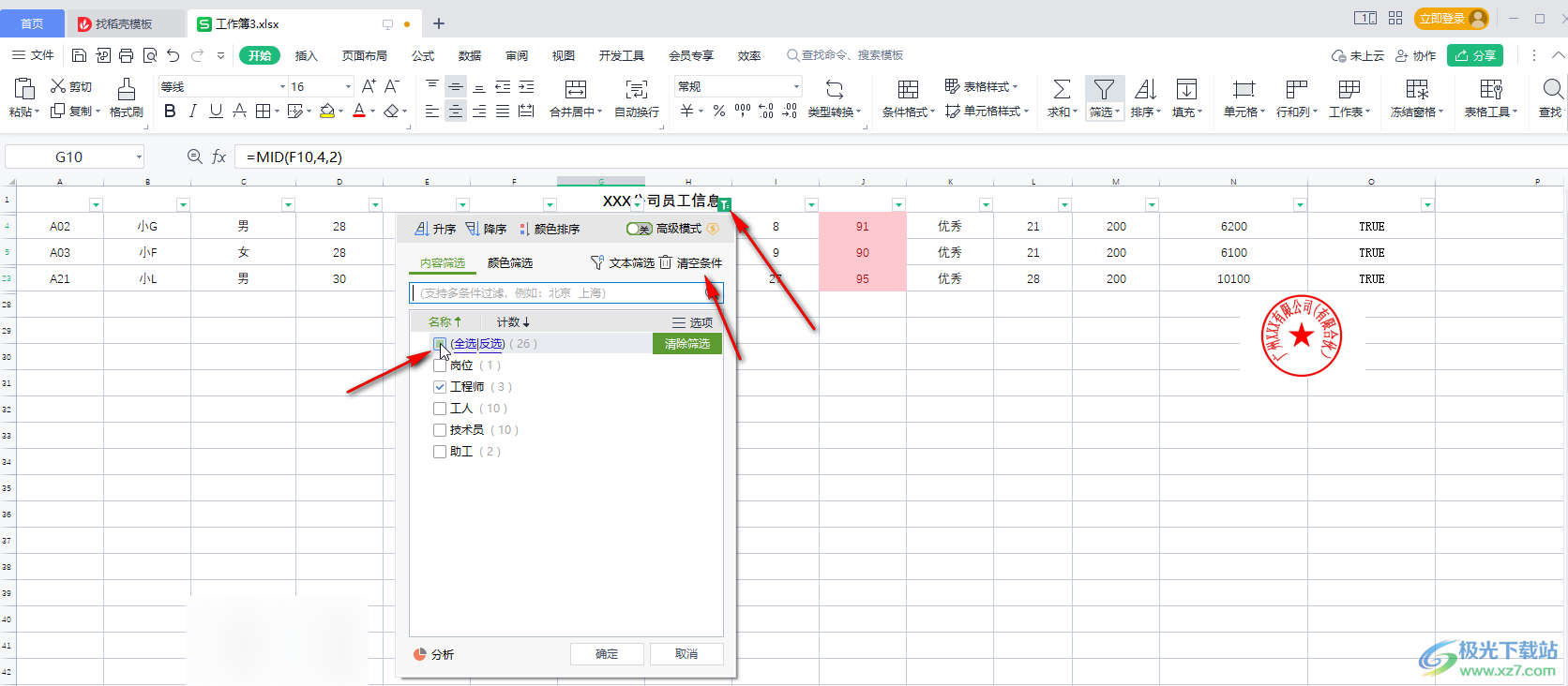
第五步:方法2.也可以在“開始”選項卡中丁阿基“篩選”按鈕處的下拉箭頭后選擇“全部顯示”就可以了。
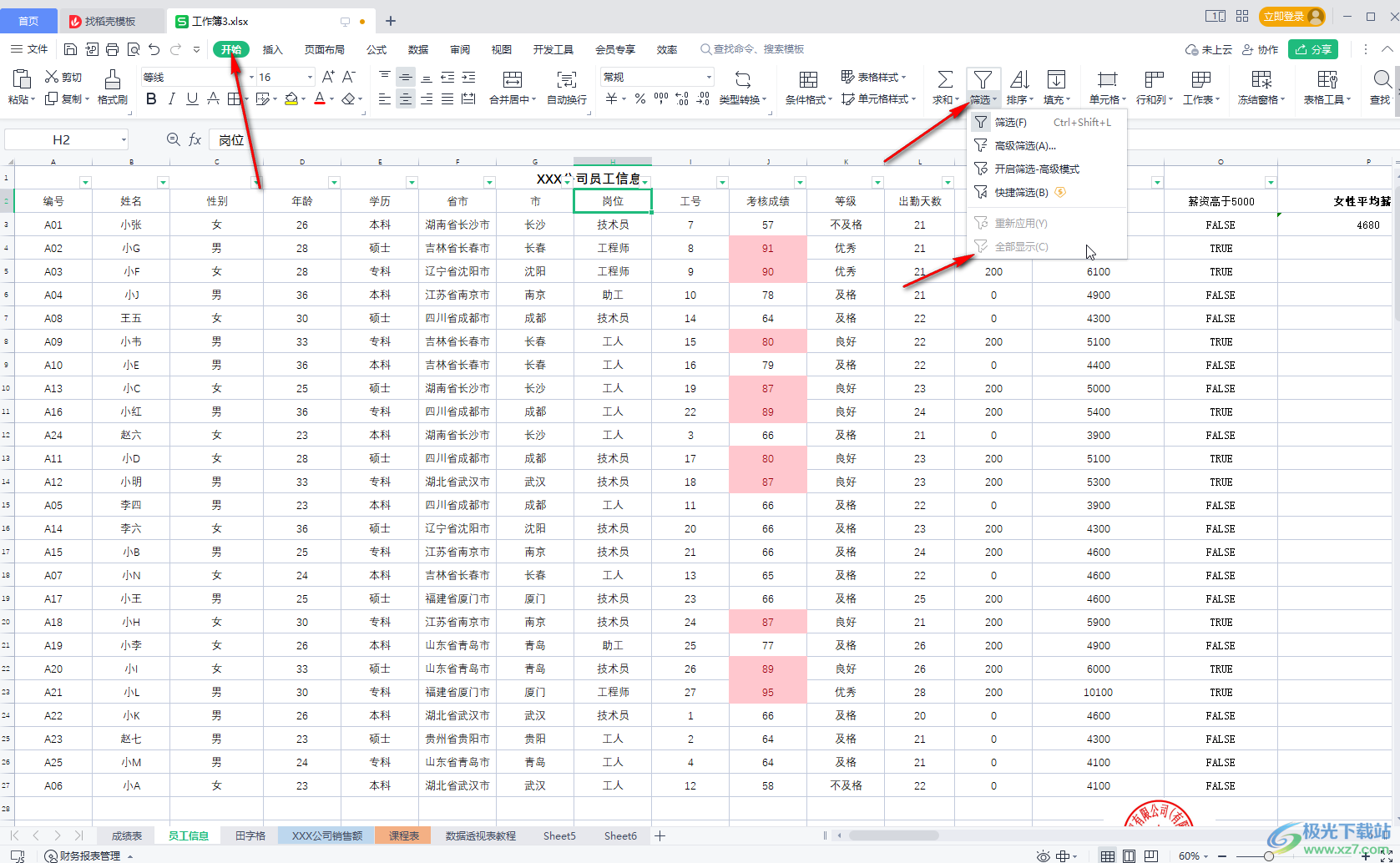
以上就是電腦版WPS表格中進行篩選后恢復顯示所有數據的方法教程的全部內容了。上面兩種恢復方法都是非常簡單的,小伙伴們可以打開自己的軟件后操作起來。

大小:240.07 MB版本:v12.1.0.18608環境:WinAll, WinXP, Win7, Win10
- 進入下載
相關推薦
相關下載
熱門閱覽
- 1百度網盤分享密碼暴力破解方法,怎么破解百度網盤加密鏈接
- 2keyshot6破解安裝步驟-keyshot6破解安裝教程
- 3apktool手機版使用教程-apktool使用方法
- 4mac版steam怎么設置中文 steam mac版設置中文教程
- 5抖音推薦怎么設置頁面?抖音推薦界面重新設置教程
- 6電腦怎么開啟VT 如何開啟VT的詳細教程!
- 7掌上英雄聯盟怎么注銷賬號?掌上英雄聯盟怎么退出登錄
- 8rar文件怎么打開?如何打開rar格式文件
- 9掌上wegame怎么查別人戰績?掌上wegame怎么看別人英雄聯盟戰績
- 10qq郵箱格式怎么寫?qq郵箱格式是什么樣的以及注冊英文郵箱的方法
- 11怎么安裝會聲會影x7?會聲會影x7安裝教程
- 12Word文檔中輕松實現兩行對齊?word文檔兩行文字怎么對齊?
網友評論